الطريقة 1: عند تثبيت البرنامج
إذا لم تقم بعد بتثبيت CCleaner أو كنت تنوي إعادة تثبيت هذا البرنامج، يرجى ملاحظة أنه يمكنك اختيار اللغة المناسبة للواجهة حتى في مرحلة التثبيت. من المهم استخدام واحدة من أحدث إصدارات البرنامج لتجنب مشاكل عدم وجود أو عدم اكتمال الترجمة. إذا كان لديك بالفعل أحدث إصدار من البرنامج المعني، فلا داعي لإعادة التثبيت أو تحميل نسخة إضافية. في هذه الحالة، انتقل مباشرة إلى الخيار الثاني.
- انقر على الرابط أعلاه للانتقال إلى تحميل CCleaner من الموقع الرسمي، حيث يمكنك الضغط على الزر المناسب لتحميل النسخة المجانية.
- سيبدأ التحميل على الفور، وعليك فقط الانتظار للحصول على الملف التنفيذي، الذي ستقوم بتشغيله لاحقًا.
- في نافذة المثبت، قم بتوسيع القائمة المنسدلة للغة الحالية للواجهة.
- في القائمة، ابحث عن "Russian" وأكد اختيارك.
- سترى كيف تغيرت اللغة على الفور في نافذة المثبت، مما يعني أنه يمكنك متابعة التثبيت. عند التشغيل التالي، سيكون CCleaner باللغة الروسية.
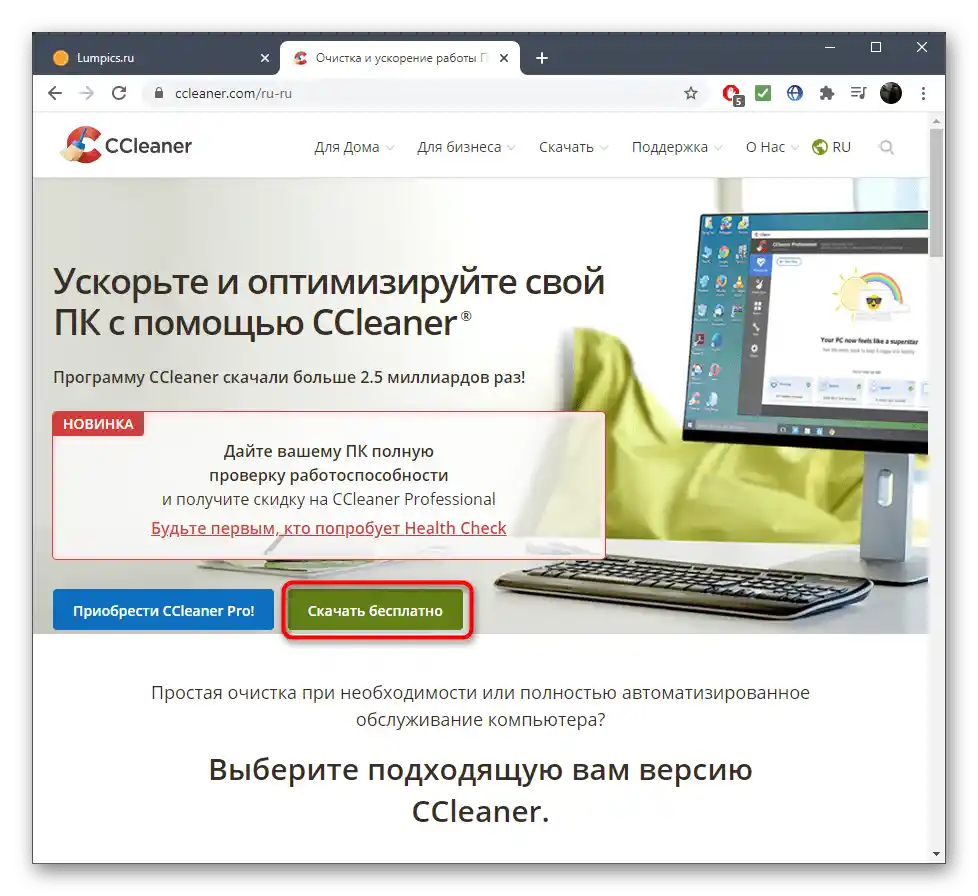
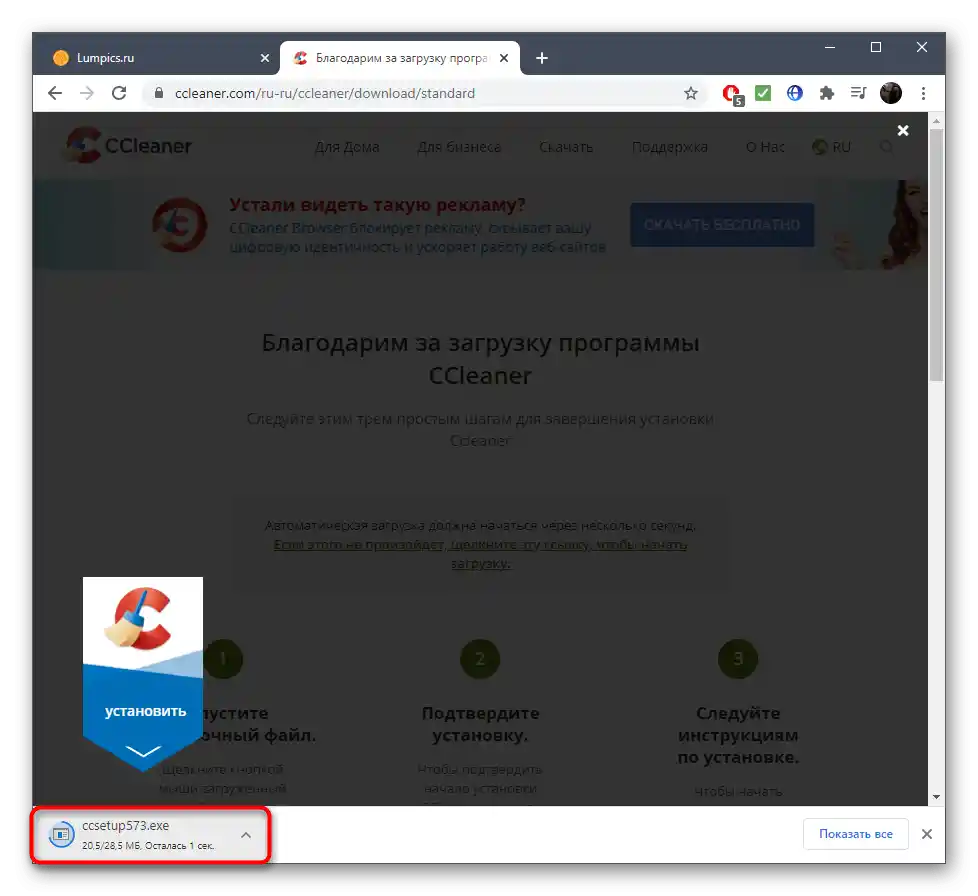
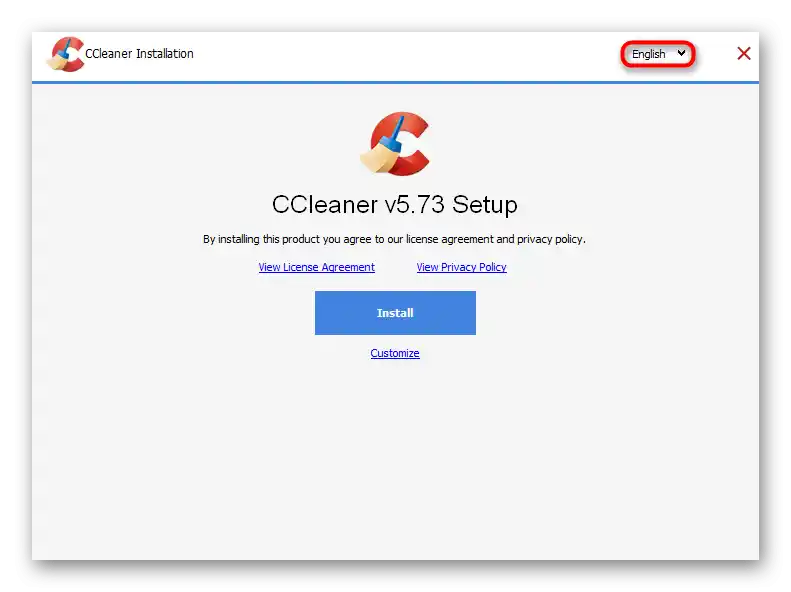
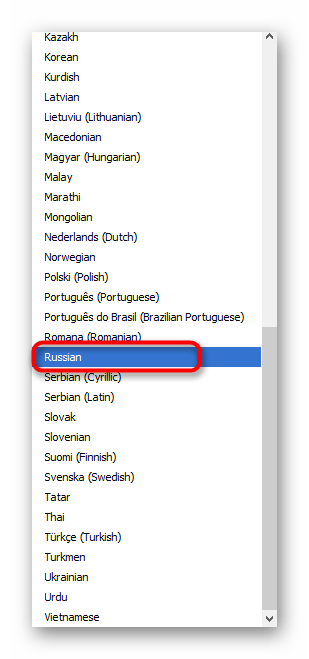
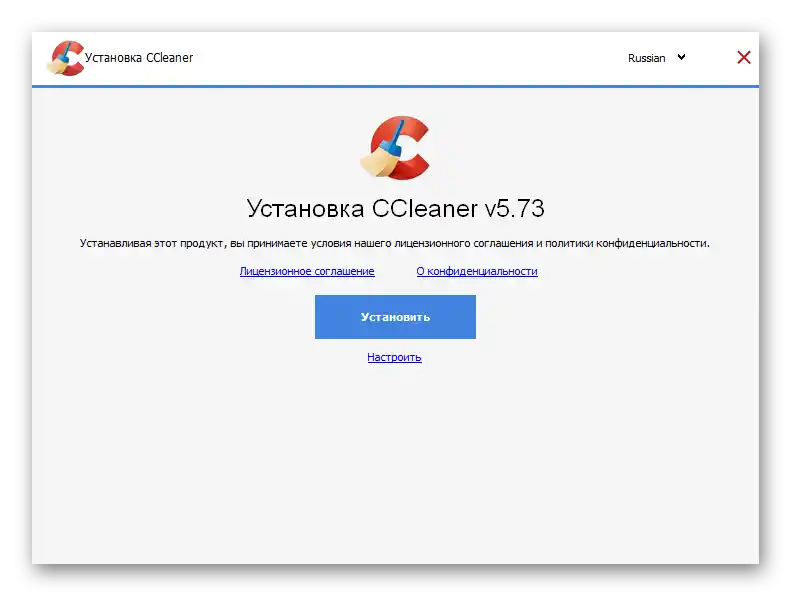
الطريقة 2: في إعدادات CCleaner
CCleaner هو برنامج متعدد اللغات، يحتوي على ترجمة تقريبًا لجميع اللغات الشائعة، بما في ذلك الروسية. لن يحتاج المستخدم إلى تحميل ملفات الترجمة يدويًا، حيث تم إضافتها مسبقًا إلى الدليل الجذري.سيتطلب الأمر فقط اختيار اللغة المثلى للواجهة.
- لهذا، بعد تشغيل CCleaner، انتقل إلى قسم "Options"، بالضغط على الزر الذي يحمل رمز الترس في الشريط الجانبي الأيسر.
- اختر فئة "Settings".
- قم بتوسيع القائمة المنسدلة "Language" وابحث عن الخيار "Russian".
- لا حاجة لإعادة تشغيل البرنامج، حيث ستتغير اللغة على الفور إلى المختارة ويمكنك البدء في التفاعل مع CCleaner.
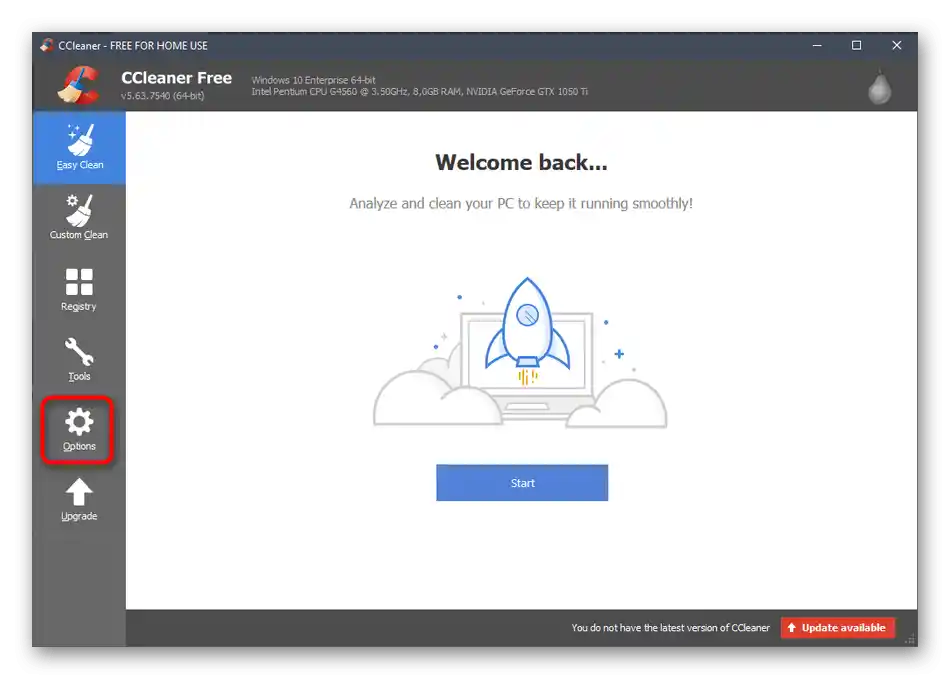
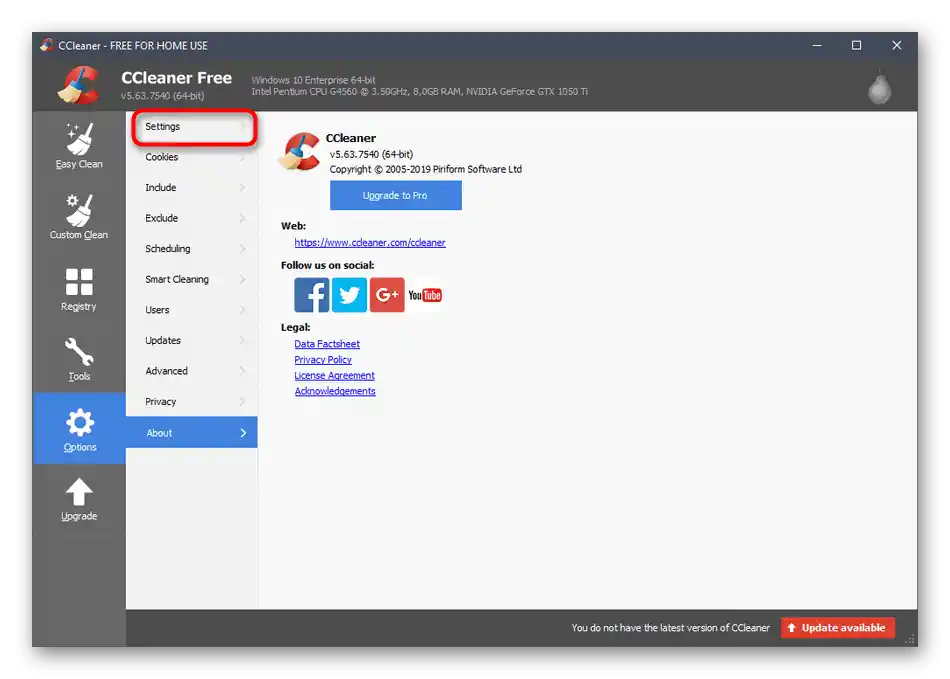
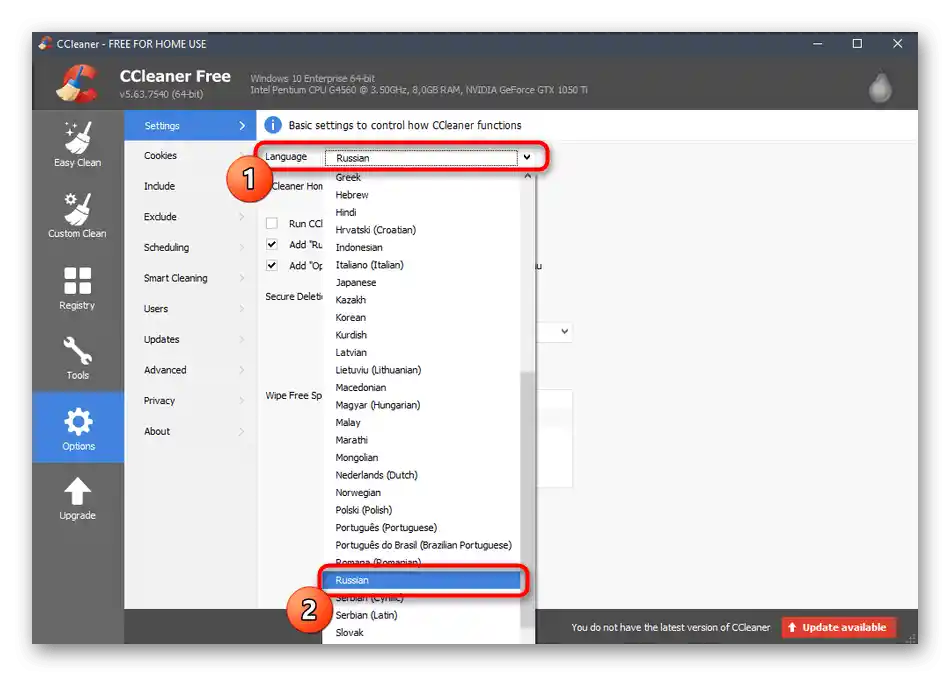
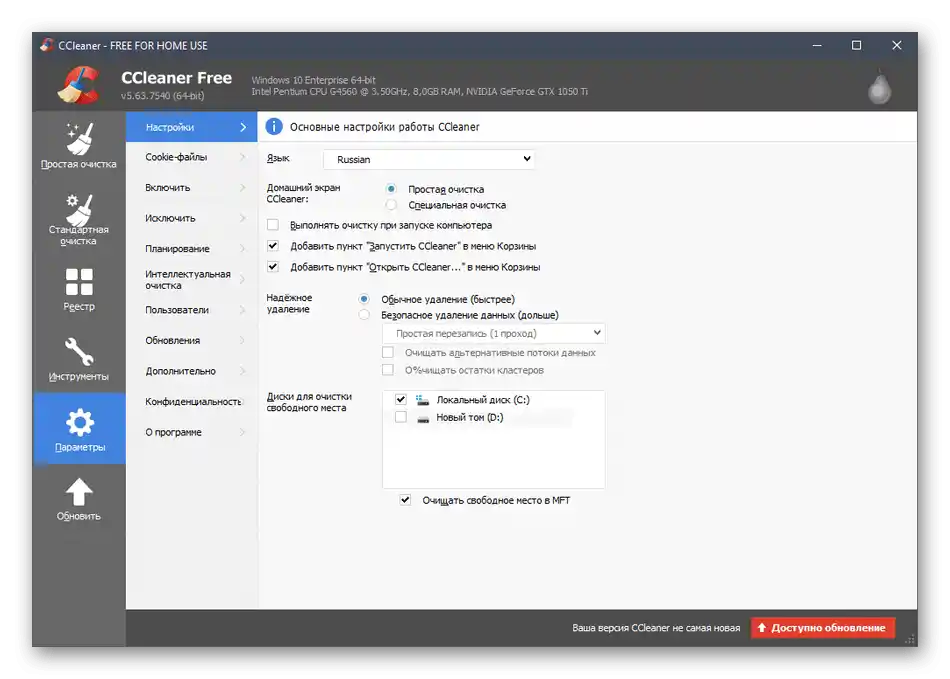
إذا تبين أن الترجمة غير كاملة أو أن اللغة الروسية غير موجودة على الإطلاق، فمن المحتمل أنك تستخدم إصدارًا قديمًا جدًا من البرنامج. قم بتحديثه من خلال نفس قائمة الإعدادات أو احذفه ثم قم بتنزيل أحدث إصدار كما تم توضيحه في الطريقة السابقة.